电脑装win7系统怎么装?
说到电脑系统,许多人可能会想到各种操作系统,比如最新的win11,或者是以稳定著称的win10,但今天我们要聊的是win7系统。虽然win7已经不再是最新的系统了,但它依然有着不少忠实粉。有一些怀旧经典的朋友,对win7系统简直爱到不行。不过,话说回来win7的优点还是蛮多的,界面清爽易上手!以下是具体的教程步骤。
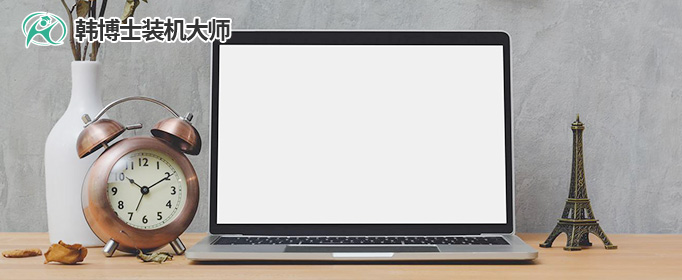
一、重装系统下载工具
免费好用的一键重装系统软件(点击红字下载)
二、重装win7系统注意几个关键事项:
1. 备份数据:这是最重要的一步。重装系统会清除你的硬盘数据,所以在开始之前,一定要备份。
2. 关闭病毒防护软件:所有的病毒防护软件,会对安装过程造成干扰,关闭它们很重要。
3. 耐心完成安装:安装过程中,系统会进行多个步骤,包括格式化硬盘、配置文件等,一定要耐心。
三、韩博士一键重装教程详解
1.将“韩博士装机大师”下载至电脑桌面,接着双击该软件。进入之后,选中“一键装机”选项,并点击“开始重装”以进行系统重装。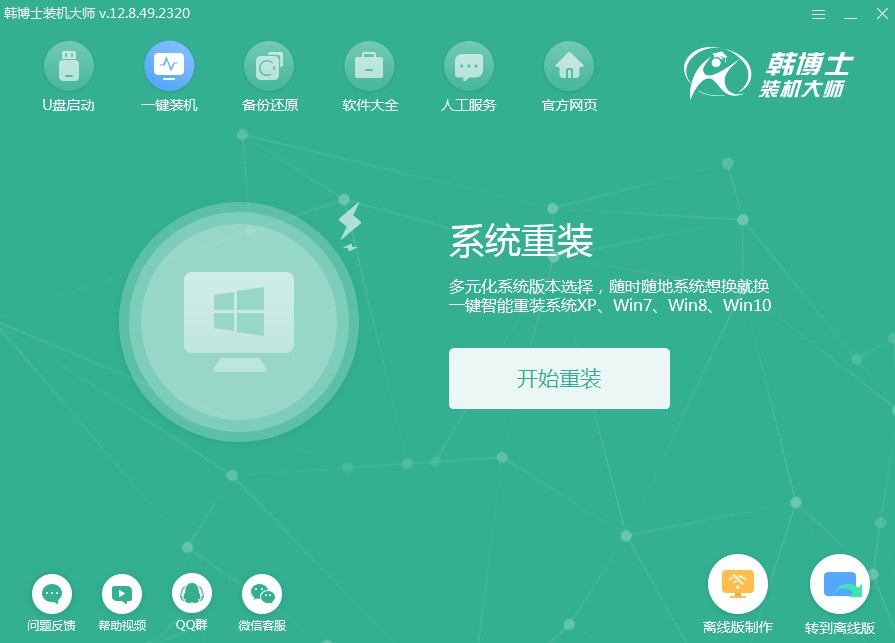
2.系统正在进行“环境监测”,期间无需您操作,检测完成后点击“下一步”。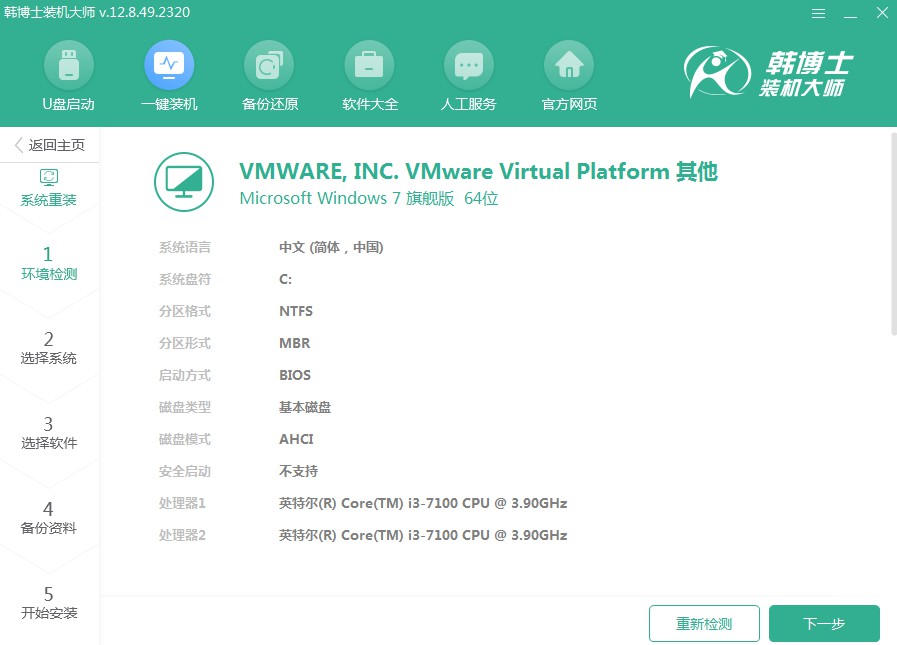
3.进入“选择系统”的界面,确定一个适合的win7镜像文件,再点击“下一步”继续。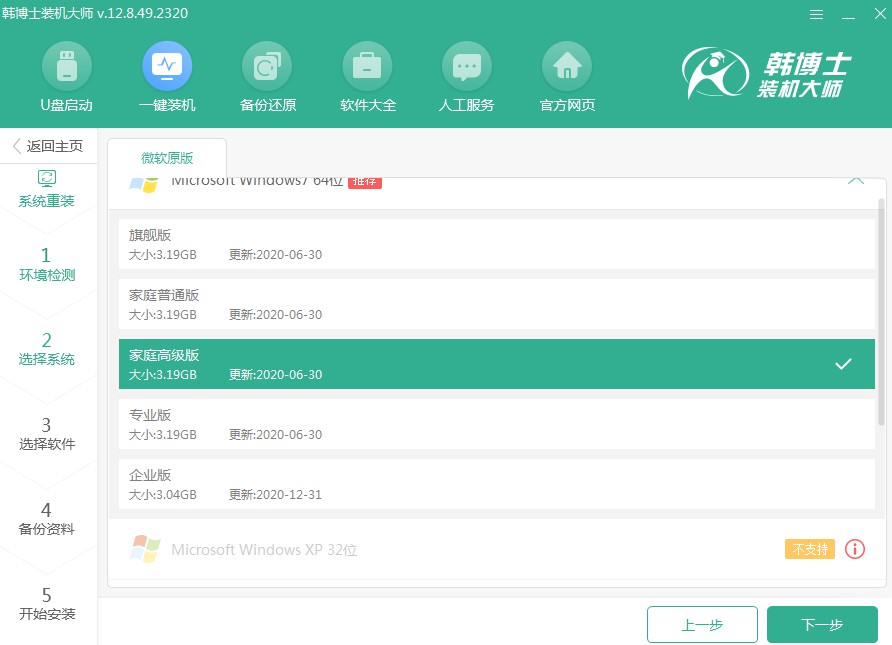
4.您的系统文件正在下载,这可能需要一段时间,请等它完成后再进行下一步,您无需操作。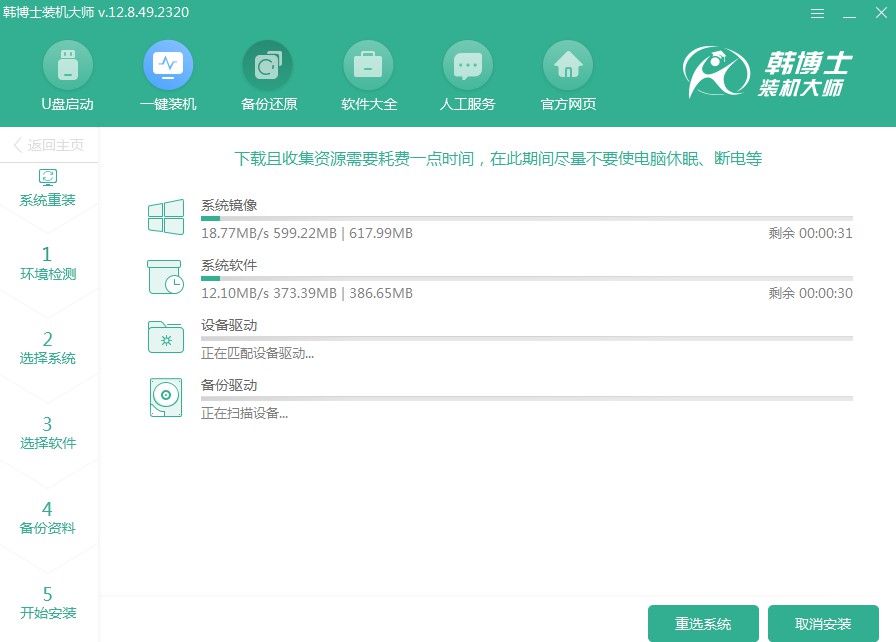
5.系统正在部署安装环境,在这段时间内请不要进行任何操作,等待直到完成,接着请点击“立即重启”。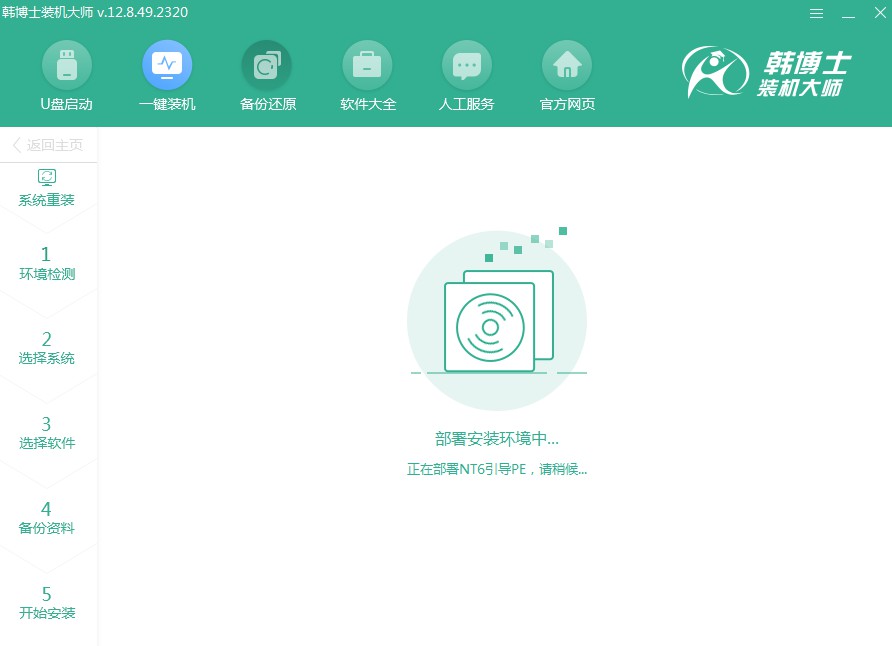
6.在键盘上用方向键进行选择,通过“↑”或“↓”键选中第二项,紧接着按下回车键进入PE系统。
7.进入PE界面之后,就会自动开始安装win7系统,你什么都不用做,等待直到安装完成,然后选择“立即重启”。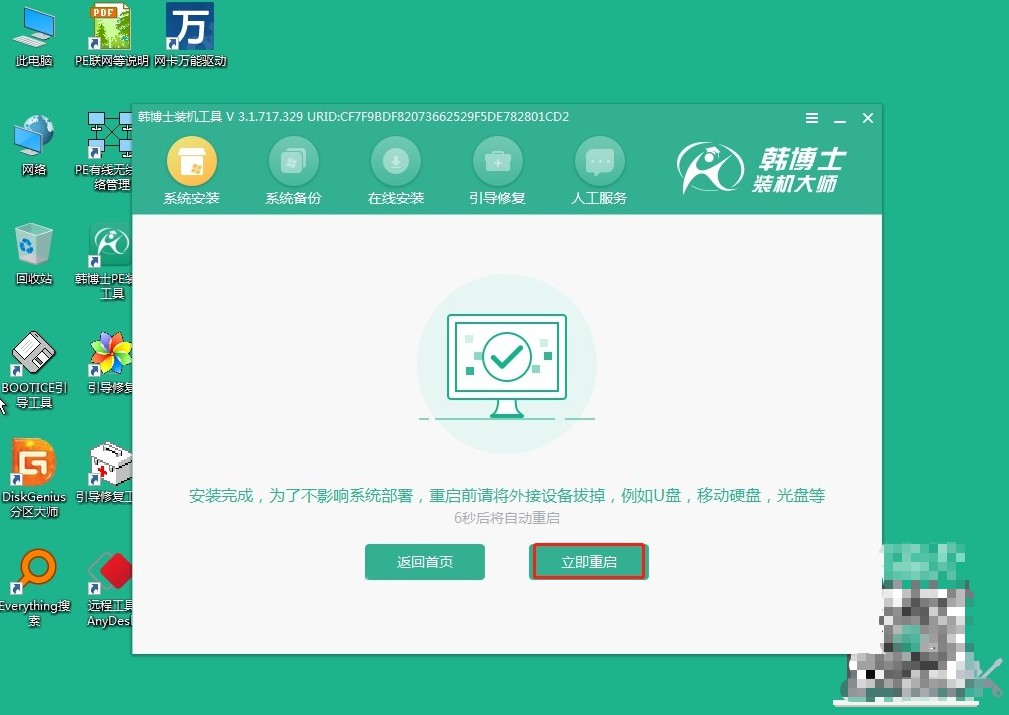
8.当电脑重启完成,您看到的是win7的桌面,这表示win7系统已经成功被安装到了您的电脑上。
以上的给电脑装win7系统教程,不知道你学会了没有?如果觉得传统的U盘重装有些麻烦,也可以借助韩博士一键重装工具,它确实能大大简化这个过程,让系统重装变得更加轻松。如果遇到任何系统问题,都可以试试今天的重装系统方法,省时省力,还能确保系统的安全。

